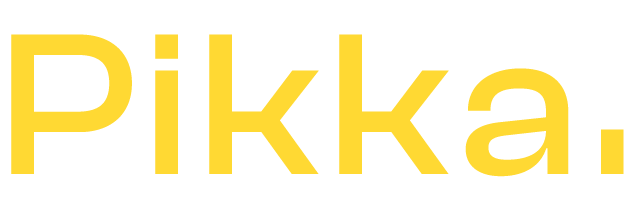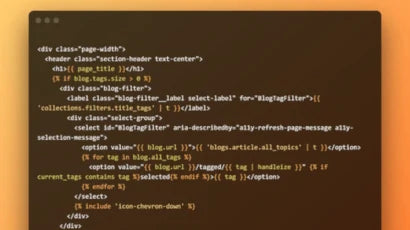Si vous gérez uen boutique e-commerce qui à pas mal de volume de commandes, vous avez certainement un service client qui va gérer les demandes, les mails des clients et les traiter. Et malheuresement, dans cette liste, il y a parfois des demandes d'annulation de commande.
Une erreur, un achat trop rapide, un abus de carte bleue familiale, il y a plein de cas ou le client peut demander une annulation de la commande.
Comment surveiller les annulation de commande sur Shopify ?
Si vous utilisez des services comme Gorgias pour gérer votre service client, vous avez certainement des alertes pour identifier les commandes annulées et les recevoir sur votre boite mail de responsable e-commerce ou tout simplement envoyer une copie à la logistique pour être bien sûr que la commande ne parte pas.
Bref, dans une volonté de mieux gérer la qualité, il peut être intéressant de mettre en place un Shopify Flow tout simple qui va vous permette de recevoir un mail à chaque fois qu'une commande est annulée.
Voyons ensemble comment faire cela en quelques minutes sans aucune compétences technique.
1) Installer Shopify Flow
Si ce n'est pas déjà fait, pensez à installer Shopify Flow via le lien suivant (il va s'ouvrir dans un nouvel onglet) . Shopify Flow est gratuit peu importe votre forfait Shopify, il est édité par Shopify et ne représente aucun risque à installer et ne va pas ralentir votre site.

2) Créer un nouveau Flow pour surveiller les annulation de commande
Une fois installé sur votre boutique Shopify, oui il vous faut une boutique Shopify évidement, vous aurez un bouton "créer un flux de travail" . La traduction aura peut être changé mais vous devriez le trouver facilement.
Et oui "workflow" = " flux de travail" . Je vous avoue que ce n'est peut être pas la traduction que j'aurai choisi mais passons.

Une fois le flux de travail activé, il vous faudra utiliser un déclencheur. C'est le "point de départ" de votre flux .
Dans le cas présent, pour monitorer les annulations de commande, vous pouvez (devez) utiliser le déclencheur "order cancelled" (commande annulée) . Une fois ce premier flux créer de A à Z , vous aurez bien sur le loisir de pouvoir en créer de nouveau et d'expérimenter . Attention tout de même, plus vous êtes un expert Shopify plus vous arriverez à tirer profit de Shopify Flow.
Pour aller plus vite, vous pouvez taper "order" dans le petit moteur de recherches et cliquer sur "order cancelled" 
Ensuite, cliquer sur le petit bouton bleu avec un "+" juste à coté du déclencheur qui vient d'apparaitre et cliquez sur "Action" , cela va créer une deuxième étape, ouvrir la fenêtre de droite avec de nouvelles options.
Ces options peuvent varier en fonction des applications installées sur votre site mais celle qui nous intéresse, à savoir "send internal email" est disponible de base dans Shopify Flow.
vous pouvez utiliser le petit moteur de recherche pour chercher "email" et vous trouverez donc l'action "send internal email" . Cliquez dessus . La fenêtre de droite à du changer et vous avez maintenant 3 champs :
- Email Address
- Subject
- Message
On va remplir ces 3 champs avec les infos suivantes :
Dans "Email Address" , vous indiquez votre adresse mail, celle de votre responsable logistique ou autre. si vous en voulez plusieurs, vous les séparez par une virgule.
Dans Subject, je vous conseille de mettre [Shopify Flow] Annulation Commande {{order.name}}
Dans Message , vous pouvez indiquer
Bonjour, <br/>
La commande {{order.name}} à été annulée <br/>
<br/>
Message automatique de Shopify Flow
Oui il faut indiquer les <br/> qui en html sont des retours à la ligne. Le champ "message" est en html .
Bien sûr , tout ceci est la version simple qui va juste vous indiquer le numéro de la commande (oui order.name c'est le numéro de la commande, si vous voulez son ID Shopify vous pouvez utiliser {{order.id}} mais vous aurez un lien de type gid://shopify/order/1234564
Pensez à enregistrez et à activer votre "Flow" en cliquant sur le bouton en haut à droite "Activer le flux de travail" 
Vous avez désormais un flow actif ! Vous pouvez passer une commande de test et l'annuler pour voir si le mail vous est bien envoyé. Il va s'écouler à peine quelques secondes normalement entre l'annulation de la commande et la réception du mail.
Partant de là, vous pouvez continuer à découvrir Shopify Flow ou faire appels à nos experts pour aller beaucoup plus loin et automatiser votre siet e-commerce !